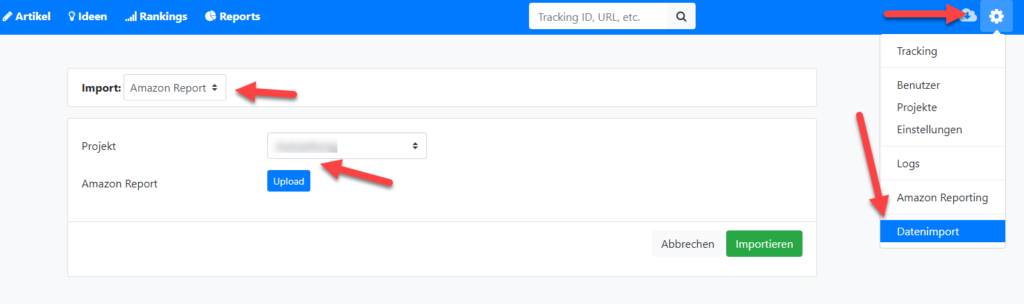Um historische Daten ins Dashboard zum importieren, müssen diese einmalig manuell im Partnernet exportiert werden. Diesen Prozess beschreibt der folgende Artikel.
Export der Daten
Achtung: Der Export ist auf 500.000 Datenzeilen begrenzt. Bei Seiten mit sehr vielen Sales empfehlen wir daher einen quartalsweisen Export, um die Dateien entsprechen klein zu halten. Vor dem Export solltest du kurz prüfen, ob die Datei weniger als 500.000 Zeilen hat und falls dem nicht so ist, musst du den Datumsbereich weiter einschränken.
- Ins Partnernet einloggen.
- Im Menü auf „Berichte“ mit der Maus gehen, sodass es sich öffnet und darunter „Einnahmen-Übersicht“ anklicken.
- Unter dem gelben Bereich auf „Berichte herunterladen“ klicken. Es öffnet sich ein Pop-up.
- Im Pop als Erstes den Zeitraum auswählen je nach Anzahl Sales ist hier bis zu einem Jahr möglich. Siehe Bemerkung in der Einleitung.
- Darauf achten, dass bei „Tracking-ID“ der Wert „Alle“ steht.
- „Bestellungen“ und „Einnahmen“ auswählen.
- Beim Format CSV einstellen.
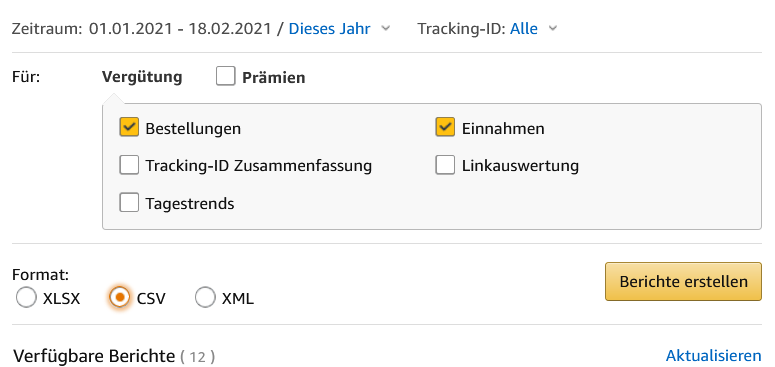
- Auf „Bericht erstellen“ klicken.
- Jetzt werden die Berichte generiert. Das kann einige Minuten dauern. Du kannst ab und zu auf „aktualisieren“ klicken oder einfach warten.
- Nun die Berichte herunterladen
- Die Berichte kommen als ZIP Datei, diese müssen lokal am Rechner entpackt werden.
- Damit ist der Export-Vorgang abgeschlossen.
Import der Daten ins Dashboard
- Im Dashboard oben rechts auf das Zahnrad klicken und dann „Datenimport“ auswählen.
- „Amazon Report“ unter „Import“ im Dropdown auswählen.
- Korrektes Projekt auswählen.
- CSV Datei vom Export Uploaden mit dem Upload Button.
- „Importieren“ klicken.
- Die Datei wird nun importiert, dass kann je nach Umfang bis zu einer Stunde dauern.